Όλοι πιστεύουν ότι το smartphone τους, όπως το Android, είναι ο σύντροφός τους, επομένως δεν αποτελεί έκπληξη γιατί βασιζόμαστε σε αυτό για πολλές εργασίες. Τούτου λεχθέντος, μπορούμε να τα θεωρήσουμε ως τη μίνι έκδοση ενός υπολογιστή, καθώς το τυπικό μέγεθος ενός τηλεφώνου είναι πιο κατάλληλο στην τσέπη μας. Ακόμα κι αν θεωρείται η μίνι έκδοση, εξακολουθούν να υπάρχουν περιορισμοί στη φορητή συσκευή, γι' αυτό θα χρειαστεί να αποκτήσετε πρόσβαση και να ζητήσετε τη βοήθεια ενός υπολογιστή. Είτε για τη διαχείριση αρχείων, τη μεταφορά δεδομένων ή ακόμα και την αντιμετώπιση προβλημάτων, η σύνδεση του τηλεφώνου με τον υπολογιστή είναι μια αξιόπιστη λύση. Καθώς εμβαθύνετε, θα ανακαλύψετε λεπτομερείς πληροφορίες σχετικά με αυτό και θα μάθετε πώς να αποκτήσετε πρόσβαση σε τηλέφωνα Android σε υπολογιστή για να λάβετε όλα τα οφέλη αυτής της ολοκλήρωσης.
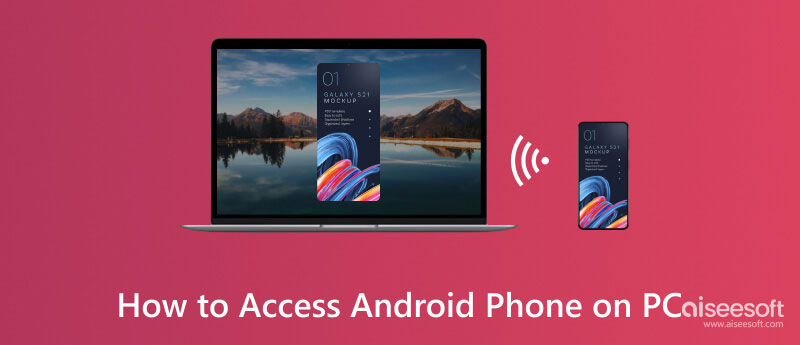
Έχει αποδειχθεί και δοκιμαστεί ότι το Aiseesoft Phone Mirror μπορεί εύκολα να έχει πρόσβαση σε αρχεία Android από υπολογιστή. Όποιος έχει δοκιμάσει την εφαρμογή πιστεύει ότι είναι η καλύτερη εφαρμογή αντικατοπτρισμού οθόνης Android σε υπολογιστή που μπορούν να κατεβάσουν και τώρα μπορεί να γίνει και δική σας. Συνδέστε το τηλέφωνό σας στον υπολογιστή σας με τη βοήθεια του διαδικτύου ή του καλωδίου USB σας εύκολα. Αφού συνδεθείτε, μπορείτε να κάνετε ενέργειες σε αυτό, όπως να χειριστείτε την οθόνη της συσκευής χρησιμοποιώντας την κατοπτρισμένη έκδοση στην επιφάνεια εργασίας σας.
Επιπλέον, μπορείτε επίσης να κάνετε γρήγορη λήψη οθόνης και εγγραφή οθόνης χωρίς καθυστερήσεις. Δεν χρειάζεται να ανησυχείτε για τη συμβατότητα του τηλεφώνου σας, καθώς υποστηρίζει άλλα λειτουργικά συστήματα κινητών τηλεφώνων όπως το iOS. Θέλετε να μάθετε πόσο ισχυρά λειτουργεί αυτή η εφαρμογή; Εάν ναι, μπορείτε να διαβάσετε τα βήματα που έχουμε προσθέσει κάτω από αυτές τις πληροφορίες.
100% ασφαλής. Χωρίς διαφημίσεις.
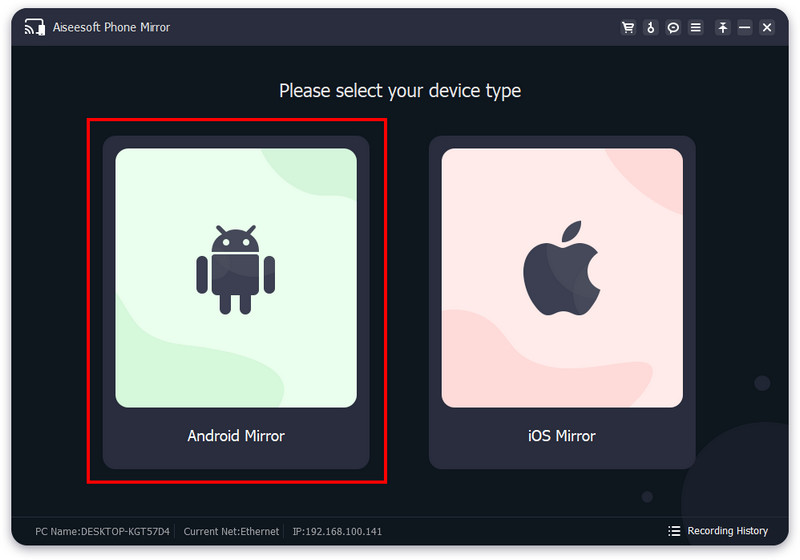
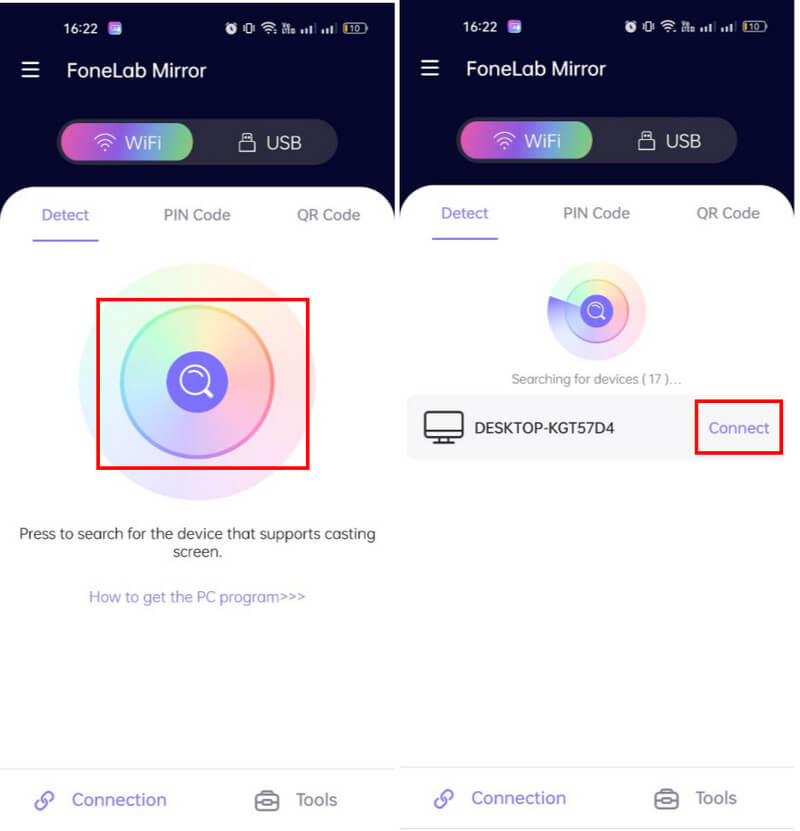
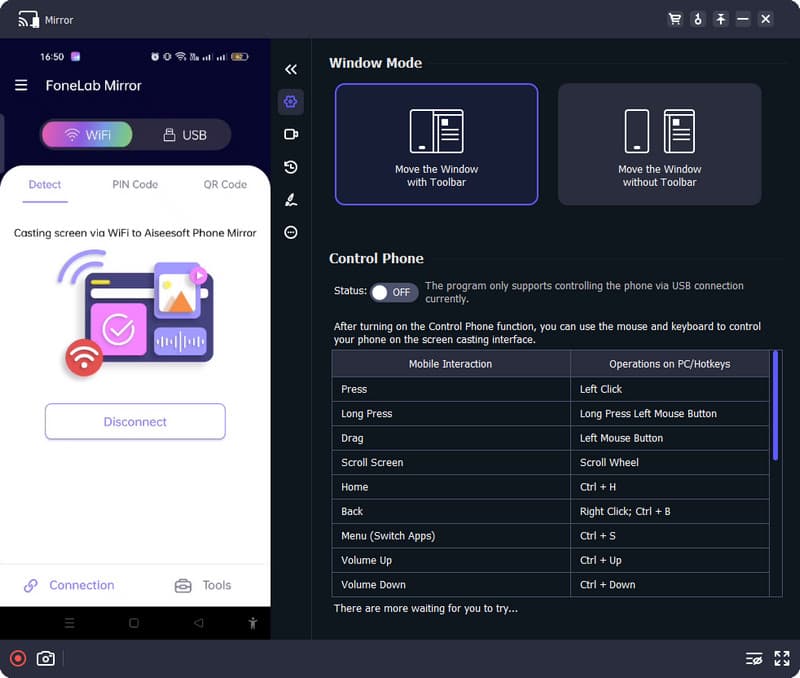
Οι περισσότερες συσκευές Android διαθέτουν ενσωματωμένο κατοπτρισμό οθόνης για σύνδεση στον υπολογιστή ή το Mac σας. Με αυτό, μπορείτε η οθόνη αντικατοπτρίζει μια οθόνη Android σε μια τηλεόραση. Αλλά αυτήν την ημέρα, θα σας διδάξουμε πώς να αποκτήσετε πρόσβαση στο Android από τον υπολογιστή και να αρχίσετε να αντικατοπτρίζετε την οθόνη.
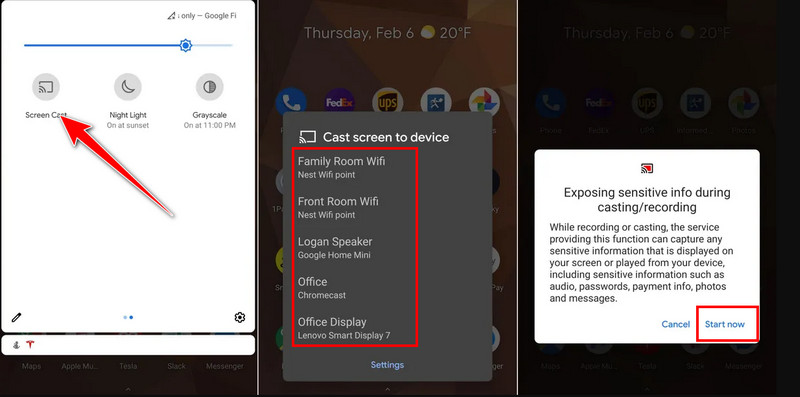
Για πρόσβαση στο Android από επιτραπέζιο υπολογιστή, χρησιμοποιήστε το καλώδιο USB και τη γέφυρα εντοπισμού σφαλμάτων Android. Μπορείτε να χρησιμοποιήσετε ένα εργαλείο γραμμής εντολών ADB για πρόσβαση σε αρχεία και λειτουργίες του τηλεφώνου. Εδώ είναι πώς μπορείτε να το κάνετε.
Η μεταφορά μεταξύ Android σε υπολογιστή είναι δυνατή με τη βοήθεια ενός καλωδίου USB. Τώρα, θα σας δείξουμε πώς να αποκτήσετε πρόσβαση στο Android από τα Windows και να ξεκινήσετε τη μεταφορά αρχείων.
Η μεγιστοποίηση των δυνατοτήτων του Google Chrome είναι απαραίτητη, ειδικά αν το έχετε κατεβάσει. Εγγενώς στο Android, η εφαρμογή είναι ήδη προεγκατεστημένη, αλλά στα Windows, το πρόγραμμα περιήγησης είναι τώρα, πράγμα που σημαίνει ότι θα πρέπει να το κατεβάσετε για να έχετε πρόσβαση στο Android από επιτραπέζιο υπολογιστή μέσω του Google Chrome.
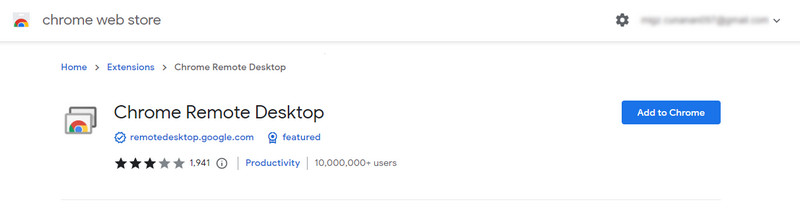
Υπάρχουν περιορισμοί κατά την πρόσβαση σε τηλέφωνα Android σε υπολογιστή;
Ναι, υπάρχει περιορισμός κατά την πρόσβαση σε τηλέφωνα Android σε υπολογιστή, ανάλογα με την έκδοση του λειτουργικού συστήματος, τον κατασκευαστή της συσκευής χειρός και τις συγκεκριμένες ρυθμίσεις που έχουν γίνει στο εν λόγω τηλέφωνο Android. Κυρίως, οι διαφορές μεταξύ κάθε Android είναι η ασφάλεια, η άδεια και ο εντοπισμός σφαλμάτων USB.
Οι μέθοδοι πρόσβασης σε τηλέφωνο Android σε υπολογιστή λειτουργούν σε όλες τις εκδόσεις;
Ο κατοπτρισμός οθόνης, η μεταφορά αρχείων, το ADB και η Απομακρυσμένη επιφάνεια εργασίας Google Chrome είναι διαθέσιμα σε όλες τις εκδόσεις Android. Ωστόσο, ορισμένες συγκεκριμένες λειτουργίες δεν είναι διαθέσιμες σε άλλη έκδοση, αλλά οι περισσότερες από αυτές υποστηρίζονται.
Πού μπορώ να έχω πρόσβαση στο στιγμιότυπο οθόνης Android;
Επισκεφτείτε την εφαρμογή Gallery του Android σας και θα δείτε έναν καθορισμένο φάκελο για να δείτε κάθε λήψη οθόνης που έχετε κάνει στη συσκευή σας. Ωστόσο, ορισμένοι χρήστες προσαρμόζουν τη διαδρομή όπου θα βρίσκεται το στιγμιότυπο οθόνης, γι' αυτό θα πρέπει να βρείτε πού βρίσκονται στιγμιότυπο οθόνης αποθηκευμένο στο Android εκτός από την εφαρμογή Gallery.
Συμπέρασμα
Τώρα, θα πρέπει να το καταλάβετε πρόσβαση σε τηλέφωνα Android σε υπολογιστή μπορεί να γίνει διαφορετικά ανάλογα με το τι θέλετε να αποκτήσετε πρόσβαση. Εάν χρειάζεται να μεταφέρετε αρχεία ή να αποκτήσετε πρόσβαση στο ADB και στην εφαρμογή Google Chrome Remote, τότε έχουμε προσθέσει τις μεθόδους που μπορείτε να ακολουθήσετε για να το εκτελέσετε. Μπορείτε να χρησιμοποιήσετε την ενσωματωμένη μέθοδο όποτε θέλετε να αντικατοπτρίσετε την οθόνη, αλλά αν θέλετε να αυξήσετε τον κατοπτρισμό με τηλεχειριστήριο σε υπολογιστή, πρέπει να κάνετε λήψη της πρώτης εφαρμογής που παρουσιάσαμε.

Το Phone Mirror μπορεί να σας βοηθήσει να μεταδώσετε την οθόνη του τηλεφώνου σας στον υπολογιστή σας για καλύτερη προβολή. Μπορείτε επίσης να εγγράψετε την οθόνη iPhone/Android ή να τραβήξετε στιγμιότυπα όπως θέλετε κατά τη διάρκεια του mirroring.
100% ασφαλής. Χωρίς διαφημίσεις.